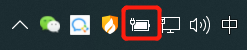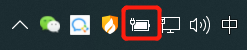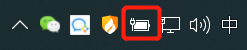如何使笔记本电脑键盘发亮 笔记本键盘灯如何打开
在现代科技的发展下,笔记本电脑已经成为了我们生活和工作中不可或缺的工具,有时候在暗光环境下使用笔记本电脑的键盘可能会让人感到不便。为了解决这个问题,许多笔记本电脑配备了键盘背光功能,让键盘在光线不好的环境下也能发亮。如何打开笔记本键盘的背光功能呢?本文将为大家详细介绍。

一、 笔记本键盘是否具有灯光功能判断方法说明
1. 首先查看笔记本键盘的 空格 按钮,如果空格按钮有下图的符号。则说明该笔记本键盘具有背光灯功能。
2. 查看电脑的 esc 按键,如果esc键有如下符号。则说明该笔记本键盘具有背光灯功能。
3. 除了以上两种,你还可以从笔记本键盘 电量 观看,点击电脑右下键的电池符号。
然后点击 windows移动中心左下角
如果新的页面出现了 自定义键盘 这个选项。则说明这个笔记本键盘具有背光灯功能。如果没有的话,则不具有背光灯功能。
二、笔记本键盘背光灯的打开方法介绍
1. 直接按下fn键和刚才有符号的按键(空格键或者esc键),就可以成功开启
2. 大多数笔记本电脑按下Fn+F8就可以打开键盘灯了。不过不同品牌的开启方法也不一样,惠普的是Fn + F5,联想的是Fn+空格键
3. 如果你找不到具体是哪个按键,那么你直接在电源功能那里打开。操作步骤和之前一样,打开笔记本键盘的电池选项。然后在移动中心里找到自定义键盘的选项,选择开启就可以了。
以上就是关于如何使笔记本电脑键盘发亮的全部内容,如果有遇到相同情况的用户可以按照小编的方法来解决。